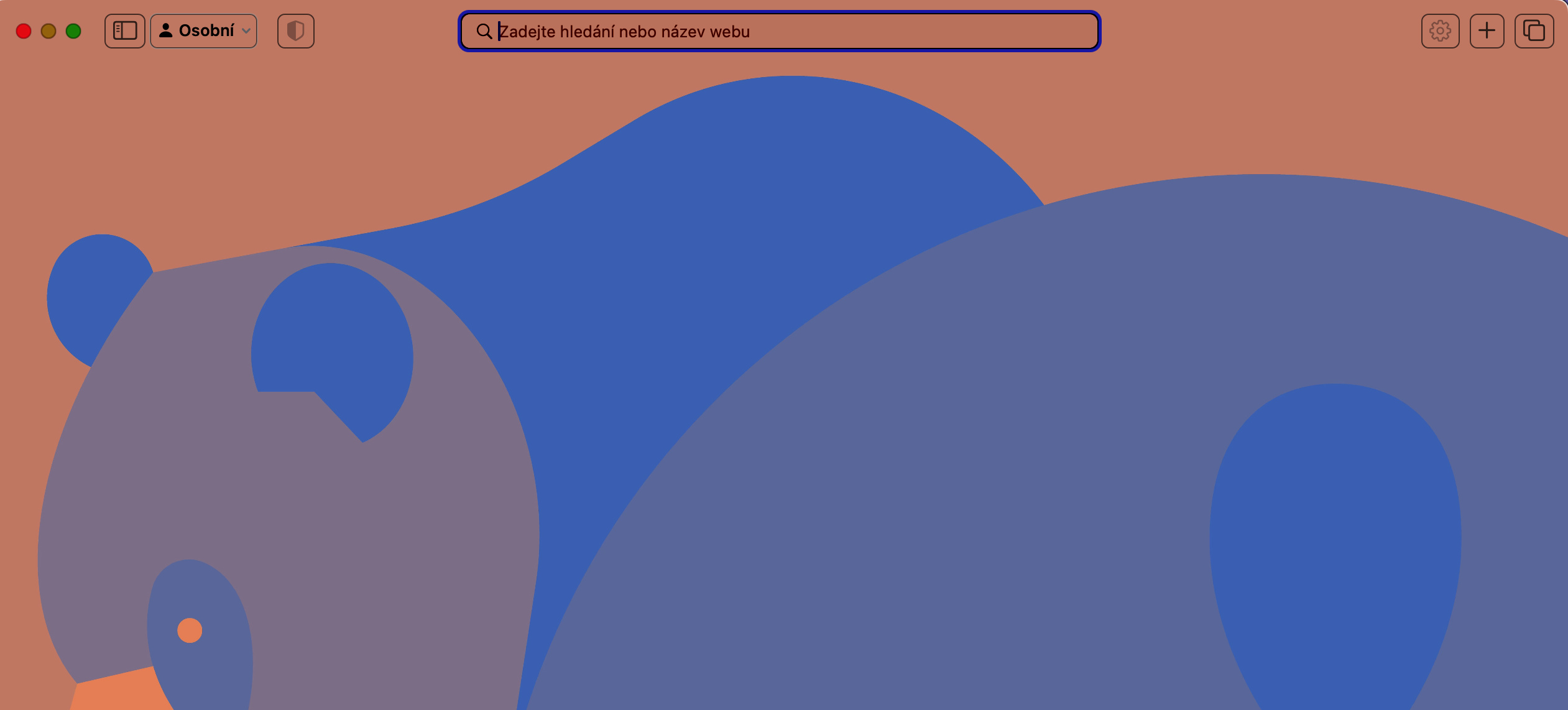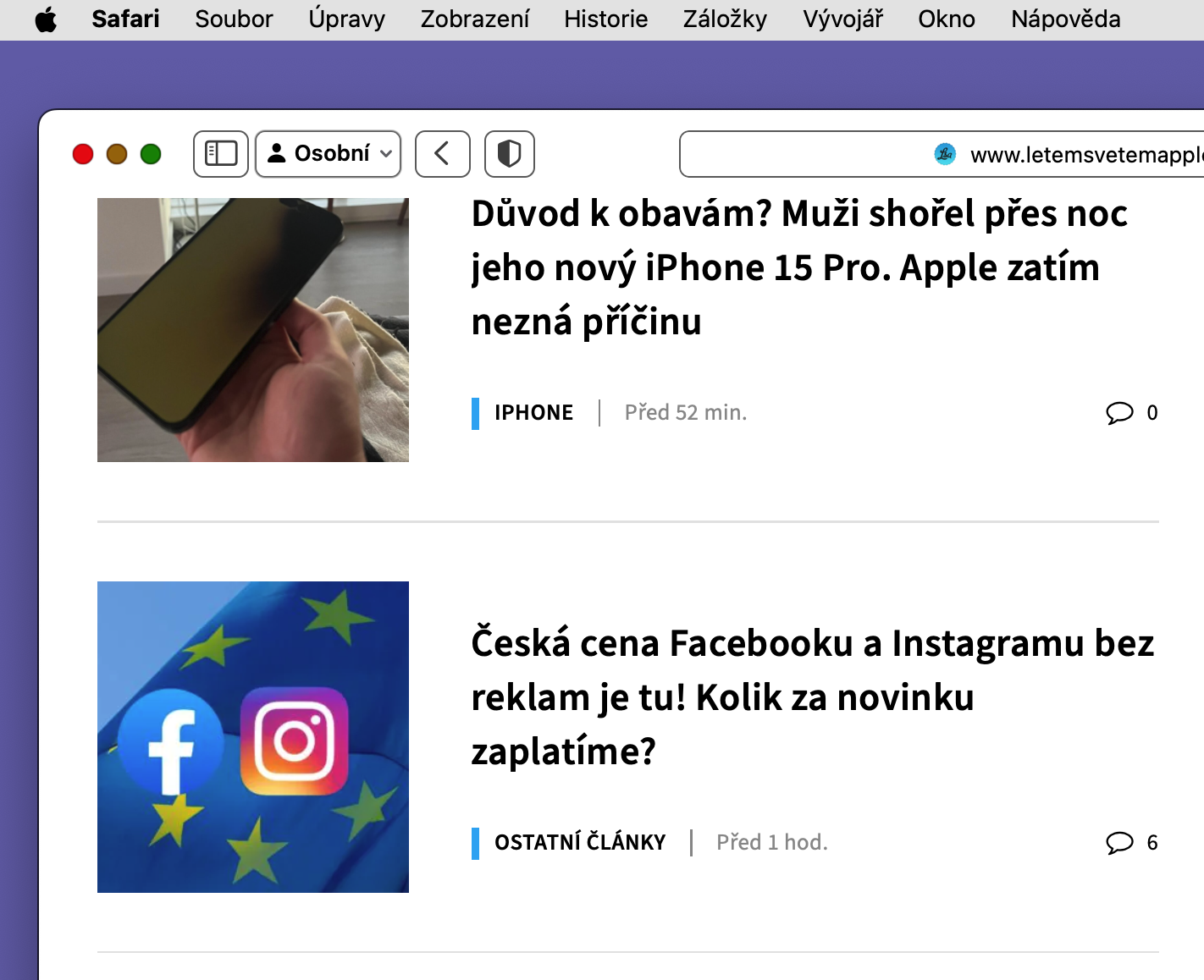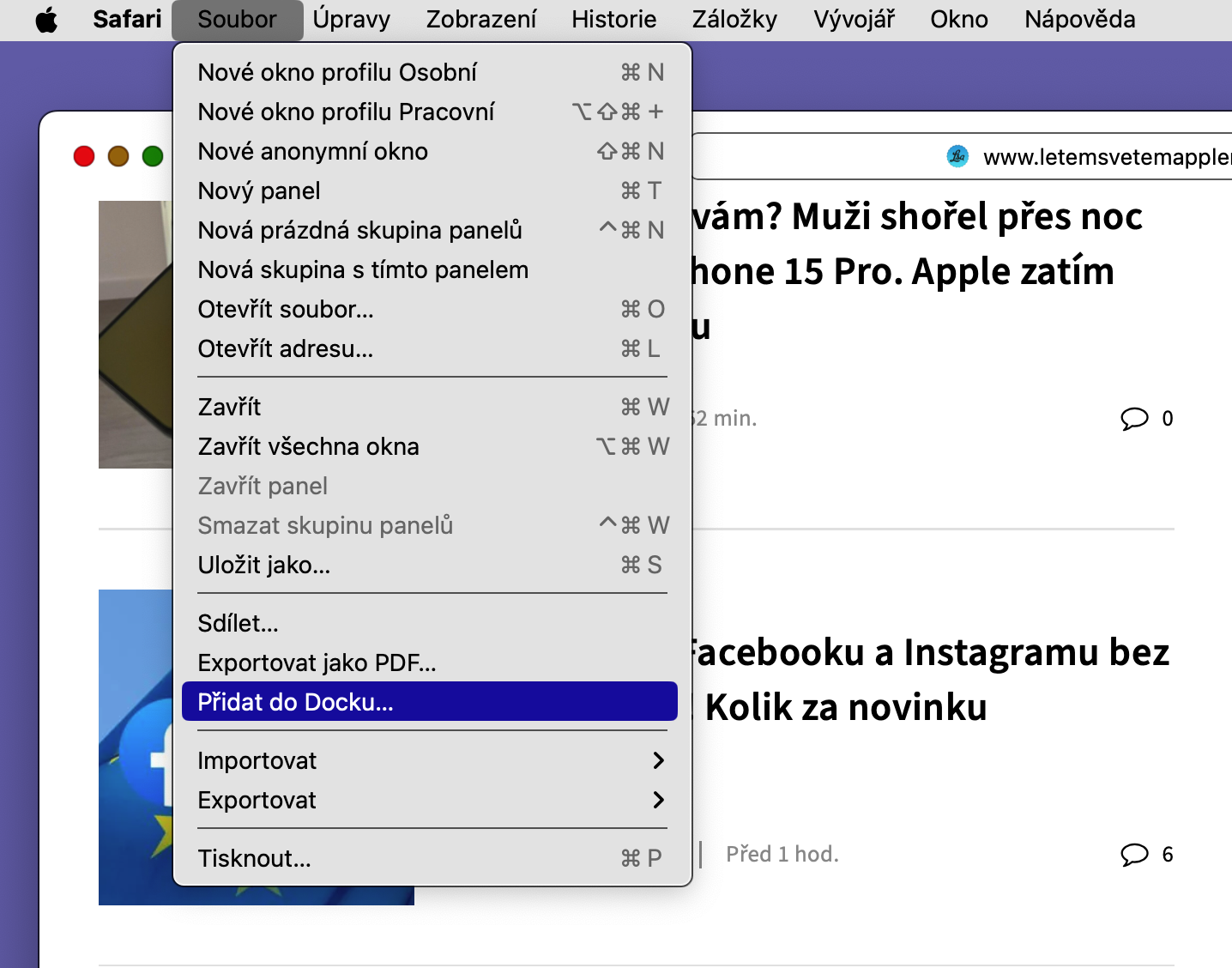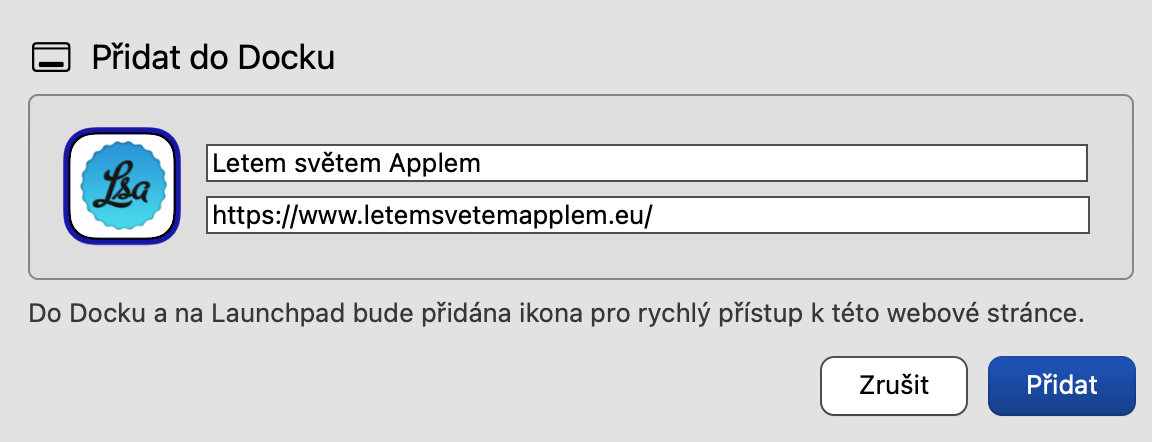In macOS Sonoma en Safari 17 kan gebruikers webblaaie in webtoepassings verander, dit in die Dock onderaan die Mac-skerm plaas en toegang tot hulle soos enige ander toepassing kry sonder om eers 'n blaaier oop te maak. U kan vandag in ons gids lees hoe om dit te doen.
Dit kan wees jou interesseer

Danksy 'n nuwe opsie in Apple se Safari-blaaier, is dit nou moontlik om feitlik enige webbladsy op die internet wat jy gereeld besoek, te kies en dit te verander in 'n selfstandige webtoepassing wat in die Dock sit en altyd gereed is vir gebruik. Webtoepassings werk met Mission Control en Stage Manager net soos enige ander toepassing, en kan ook met Launchpad of Spotlight oopgemaak word.
Die proses om 'n webtoepassing vanaf Safari by die Dock op 'n Mac met macOS Sonona te voeg, is regtig baie maklik - sien immers self. Hoe om dit te doen?
- Op jou Mac, maak 'n webblaaier oop safari.
- Gaan na die webwerf, wat jy as 'n webtoepassing by die Dock aan die onderkant van jou Mac se skerm wil voeg.
- Klik in die balk boaan jou Mac-skerm Lêer -> Voeg by Dock.
- Klik op Voeg by.
Wanneer jy 'n nuwe webtoepassing oopmaak, sal jy dalk agterkom dat sy venster 'n vereenvoudigde nutsbalk met navigasieknoppies bevat. Wat navigasie betref, word die omvang van die webtoepassing deur die gasheerbladsy gegee, sodat jy enige plek binne die webblad kan navigeer, maar as jy op 'n skakel buite die gasheerbladsy klik, sal die gekoppelde webblad in Safari oopmaak. As jy dus gereeld webwerwe besoek wat 'n afdeling met 'n aparte gasheerlêerstelsel het (gewoonlik aangedui deur 'n ander wortel-URL in die adresbalk), moet jy aparte webtoepassings vir elkeen van hulle skep.